
ArcGIS 9 Работа с базами геоданных Упражнения
.pdf
Теперь вы будете редактировать подтип и атрибуты дру гого участка.
4.Щелкните на PROPERTY_ID участка 4396 в окне Атри буты.
4
5
5.Щелкните Non Residential в столбце Value справа от ат рибута Res, и укажите Residential.
Обратите внимание, что поле Zoning_simple снова изме няется на значение по умолчанию Residential.
6.Щелкните на столбце Value атрибута Res и укажите Non Residential, чтобы изменить подтип участка обратно на Non Residential.
6
Новое значение для поля Zoning_simple
Обратите внимание, что поле Zoning_simple снова изме няется, но теперь оно имеет новое значение — Commercial. Символ объекта на карте также получает новый цвет.
Новый
символ
для
объекта
При проектировании базы геоданных было решено, что большинство новых объектов участков с подтипом non Residential вероятно будут иметь коммерческий вид соб ственности, поэтому для нежилых участков значение по умолчанию было установлено на Commercial.
Хотя из того, что участок нежилой, не следует, что он должен иметь значение Commercial для кода Zoning_simple. Данный участок был переклассифициро ван плановым отделом как Manufacturing (производст венный). Вы измените код Zoning_simple на новое значе ние.
ВВОДНЫЙ КУРС |
17 |

7. Щелкните Commercial в столбце Value для Zoning_simple и замените на Manufacturing.
7
8. Закройте диалоговое окно Атрибуты
8
Обновленное значение для атрибута
Вы изменили код зонирования участка в базе геоданных и увидели, как значения по умолчанию и домены кодирован ных значений могут упростить редактирование атрибутов объектов.
Обновленный символ для участка
В следующем разделе вы проверите результаты ваших изме нений в топологии набора классов объектов Landbase_Topology.
18 |
РАБОТА С БАЗАМИ ГЕОДАННЫХ: УПРАЖНЕНИЯ |

Поиск и исправление ошибок топологии
Сейчас вы будете проверять сделанные изменения, чтобы понять, не нарушили ли вы топологических правил, задан ных для этих объектов.
Топология базы геоданных определяет структурированный набор разрешенных пространственных отношений между объектами внутри подтипа или класса пространственных объектов, или между объектами двух подтипов или классов объектов. Эти отношения задаются через топологические правила при создании топологии. Существует много воз можных топологических отношений, которые могут быть важны для базы геоданных, поэтому ArcGIS дает вам боль шую гибкость в определении топологических отношений. Панель Топологии включает инструменты, которые помогут вам найти и исправить ошибки топологии, а также инстру менты редактирования, чтобы помочь вам избежать появле ния топологических ошибок при редактировании объектов в топологии.
Проверка изменений в топологии
Хотя вы не изменяли геометрию объектов, вы меняли под тип двух объектов. Если подтип класса объектов указан в топологическом правиле, изменение подтипа может приве сти к топологическим ошибкам.
1.В панели Топология щелкните на кнопке Проверить то пологию в текущем экстенте.
Проверка топологии может иногда занять некоторое вре мя, особенно если вы сделали много исправлений, рабо таете с большими или сложными наборами данных, или если задано много топологических правил. Проверка те кущего экстента экономит время, когда вы выявляете ошибки в определенной области.
Процесс проверки топологии выявляет ошибку в облас ти, которую вы только что редактировали, и ставит крас ный объект ошибки. Красный цвет установлен по умол чанию для объектов ошибок, хотя вы можете изменить способ их отображения.
Ошибка
топологии,
выявленная в процессе проверки
1
Топология проверяется в области, видимой в настоящий момент на карте.
ВВОДНЫЙ КУРС |
19 |

Просмотр свойств топологии
Теперь вы изучите свойства топологии, чтобы определить, в чем проблема. Слой Топологии позволяет вам просмотреть топологические ошибки и другую информацию о тополо гии в ArcMap.
1.В таблице содержания ArcMap щелкните правой кноп кой на слое Landbase _Topology и укажите Свойства.
1
Открывается диалоговое окно Свойства топологии.
2.Нажмите на закладку Классы объектов, чтобы увидеть, какие классы пространственных объектов из набора клас сов участвуют в топологии.
2
Класс объектов участков Parcels, который вы редактиро вали, является одним из двух классов, участвующих в топологии, класс Blocks вторым.
3.Нажмите на закладку Правила, чтобы увидеть, какие пра вила топологии могут быть нарушены правкой.
3
Здесь перечислены топологические правила. Топология может быть создана совсем без правил или с тем или иным количеством правил, в зависимости от сложности вашей модели данных. Первая строка в списке означает, что на объекты первого класса действует правило Не должны перекрываться. Участки, которые перекрываются — на пример, из за ошибок оцифровки, будут выявлены при проверке топологии. Это правило не действует на второй класс объектов, поэтому столбец второго класса пуст.
Поскольку вы не редактировали никакой геометрии, вы не могли нарушить правила Не должны перекрываться. Однако, второе правило, “Parcels: Residential Должны сов мещаться с Blocks: Residential”, включает подтип Residential класса объектов Parcels, который вы редакти ровали. Правило определяет, что объекты подтипа Residential в классе Parcels должны быть покрыты объек тами подтипа Residential в классе Blocks.
20 |
РАБОТА С БАЗАМИ ГЕОДАННЫХ: УПРАЖНЕНИЯ |

4.Щелкните на строке для правила Parcels: Residential Долж ны совмещаться с Blocks: Residential.
4
5
5.Нажмите Описание.
Появляется диалоговое окно с кратким описанием топо логического правила.
6.Отключите Показать ошибки.
6 |
7 |
Вы можете включить и выключить опцию Показать ошиб ки, чтобы сравнить схематичные примеры объектов и то пологических ошибок, которые могли бы быть выявле ны. Красные участки рисунков представляют ошибки.
7. Нажмите OK.
8.Закройте диалоговое окно Свойств слоя для топологиче ских слоев.
5
Далее вы будете использовать другой способ изучения то пологических ошибок.
Проверка топологических ошибок
Теперь вы изучите ошибки в топологии, используя Инспек тор ошибок.
1.Щелкните на кнопке Инспектор ошибок в панели инст рументов Топология.
1
Появляется окно Инспектора ошибок. Вы можете оста вить его в произвольном месте карты, а можете прикре пить к рамке ArcMap.
Инспектор ошибок будет избирательно показывать ошиб ки, где нарушено данное правило.
ВВОДНЫЙ КУРС |
21 |

2.Щелкните на списке, чтобы указать, какие типы ошибок будут показаны, и щелкните Parcels: Residential Долж ны совмещаться с Blocks: Residential.
2 |
4 |
3
3.Нажмите Найти сейчас.
Инспектор ошибок покажет ошибку, присутствующую в текущем экстенте.
Вы также можете использовать Инспектор ошибок для обнаружения ошибок вне зависимости от их типа или от того, находится ли ошибка в видимом экстенте. Кроме того, вы можете воспользоваться Инспектором, чтобы об наружить исключения из правил топологии. Исключе ние это ошибка, помеченная как действующее исключе ние из правила топологии.
4.Закройте диалоговое окно Инспектор ошибок.
Исправление топологических ошибок
В данном наборе классов объекты класса Blocks представля ют городские кварталы. Эти объекты созданы лишь с демон страционной целью для данного учебного курса. Класс Blocks имеет поле подтипа, которое кодирует кварталы как Residential (жилые), либо Non Residential (нежилые). Объ екты Residential могут использоваться отделом планирова ния и зонирования, чтобы отслеживать, действительно ли участки данного квартала используются под жилые дома. Эта информация может затем применяться в процессе вы дачи разрешений на различные виды деятельности или при пересмотре результатов зонирования.
Топологическое правило “Должны совмещаться с” требует, чтобы жилые участки были покрыты или попадали в преде лы объектов кварталов, помеченных как жилые. Вы включи те слой Block и взглянете на ситуацию.
1. В таблице содержания включите слой Blocks.
1
22 |
РАБОТА С БАЗАМИ ГЕОДАННЫХ: УПРАЖНЕНИЯ |

Слой Blocks частично прозрачен, поэтому вы можете сквозь него видеть объекты участков. Квартал, который содержит объект ошибки, является нежилым (Non Residential). Первый объект класса Parcel, который вы редактировали, исходно был нежилым. При редакти ровании вы изменили его подтип на Residential (жилой), и это вызывает топологическую ошибку.
Есть несколько возможных способов реакции на эту то пологическую ошибку:
•удалить объект жилого участка;
•создать новый объект квартала, который покрывает жилой участок;
•отметить ошибку как исключение;
•игнорировать ошибку;
•изменить подтип объекта Block на Residential;
•изменить подтип объекта Parcel на Non Residential.
Нужный способ зависит от практики отдела планирова ния при работе с классами Block и Parcel. Удаление уча стка в данном случае не рассматривается. Создание но вого специального объекта квартала (Block), так же как и причисление этой ошибки к исключениям или игнори рование ошибки, не соответствуют принятой в отделе практике управления объектами кварталов и блоков. Два наиболее приемлемых варианта это изменение подтипа квартала на Residential или возвращение подтипа участ ка на Non Residential.
Предположим, что первоначальное изменение было кор ректно и для этого участка действительно предполагает ся изменить подтип на Residential. Следовательно, нуж но внести изменения в данные квартала, чтобы отразить его новый статус в качестве квартала, содержащего жи лой участок.
2. Щелкните на инструменте Выбрать объекты.
2
ВВОДНЫЙ КУРС |
23 |

3.Щелкните на объекте квартала, содержащем объект ошиб ки.
3
Квартал сейчас выбран.
4. Щелкните на кнопке Атрибуты в панели Редактора.
4
Появляется окно Атрибуты.
5.Щелкните в столбце Значение рядом с Residential и в ниспадающем списке укажите Residential.
5
Квартал изменяет подтип на Residential, и символ квар тала также изменяется на карте.
24 |
РАБОТА С БАЗАМИ ГЕОДАННЫХ: УПРАЖНЕНИЯ |

6.Нажмите кнопку Проверить топологию в текущем экс тенте и закройте диалоговое окно Атрибуты.
6
Проверяется та часть топологии, которая видна на карте, и поскольку нарушение топологического правила устра нено, ошибка исчезает.
В этом упражнении вы использовали топологию, чтобы под держивать определенные пространственные отношения меж ду подтипами классов объектов Parcel и Blocks. В следую щем упражнении вы будете использовать инструмент Ре дактировать топологию для редактирования границы, общей для двух объектов.
ВВОДНЫЙ КУРС |
25 |
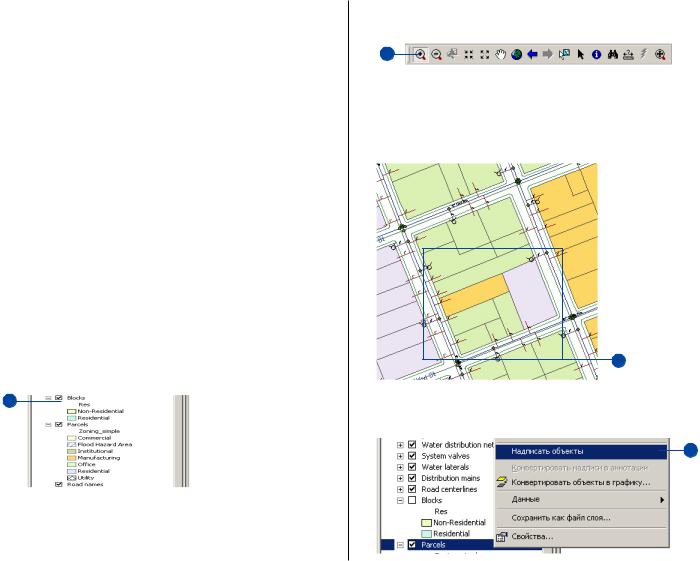
Выполнение топологического редактирования
Предположим, что вас попросили переместить границу уча стка, чтобы обновить базу данных отдела планирования. Вы будете применять инструмент Редактировать топологию, чтобы изменить два объекта, для которых эта граница явля ется общей. Инструмент Редактировать топологию работает с частями объектов, называемых ребрами и узлами. Ребра представляют линейные сегменты, которые определяют часть линии или границы полигона. Узлы представляют конечные точки топологических ребер, но также могут быть введены на отрезке ребра для удобства замыкания. Ребра и узлы мо гут быть общими для нескольких объектов в нескольких классах. В этом упражнении вы будете перемещать ребро, которое представляет границу, общую для двух участков. Вы создадите два временных топологических узла, чтобы упро стить перемещение ребра в новую позицию.
Подготовка к редактированию участков
Сначала вам нужно отключить слой Blocks, чтобы вы не смог ли нечаянно изменить его объекты, затем приблизить об ласть, которую вы будете редактировать.
1. Отключите Blocks.
1
2. Щелкните на инструменте Увеличить.
2
3.Щелкните и растяните прямоугольник вокруг северной половины квартала, которая находится в центре изобра жения карты.
3
4.Щелкните правой кнопкой на слое Parcels и укажите Над писать объекты.
4
26 |
РАБОТА С БАЗАМИ ГЕОДАННЫХ: УПРАЖНЕНИЯ |
